Googleレンズの便利機能 ④画像検索してそのまま購入
〝前に買ったものの名前がわからなくて再購入できない〟〝ネットで見つけた製品が欲しいけど購入ページがない〟といった経験は多くの人にあるでしょう。こういった問題も、Googleレンズを使って解決することができます。
1.Googleアプリを開き、検索バーの右側に表示されているカメラのアイコンをタップします。
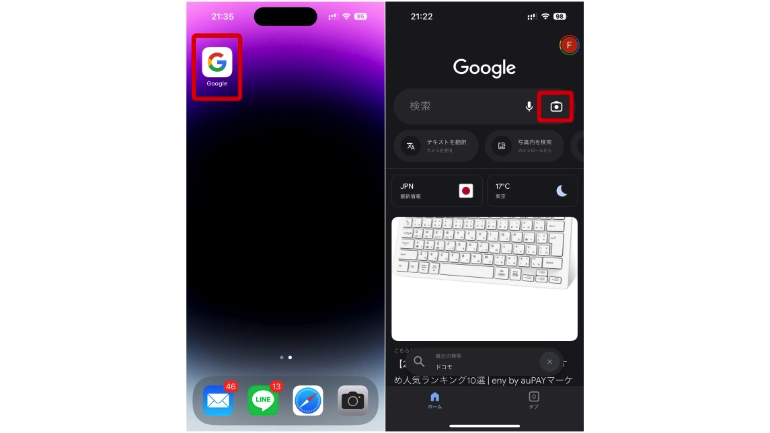
2.タブから「ショッピング」を選択し、購入したい製品を撮影します。もしくは画像フォルダから、購入したい製品が写っている画像を選択します。
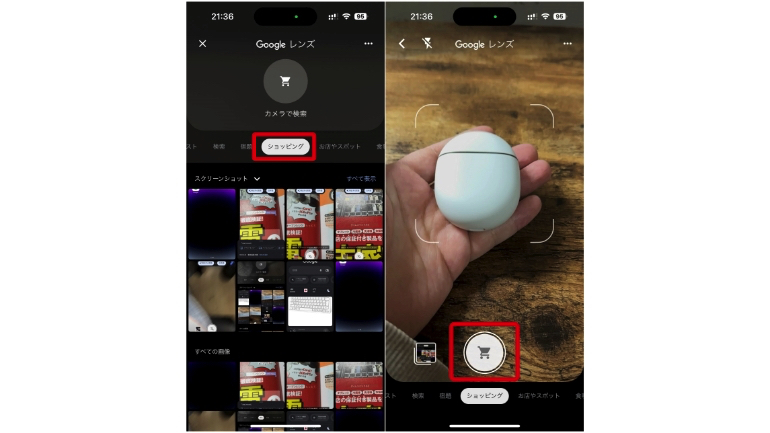
3.検索結果が表示されるので、任意のサイトの購入ページに進みます。

Googleレンズの便利機能 ⑤宿題の解答
Googleレンズでは、数学や歴史、化学、生物、物理といった問題文の説明や動画、ウェブ検索結果を表示することができます。使いすぎには注意が必要かもしれませんが、便利な機能です。
1.Googleアプリを開き、検索バーの右側に表示されているカメラのアイコンをタップします。
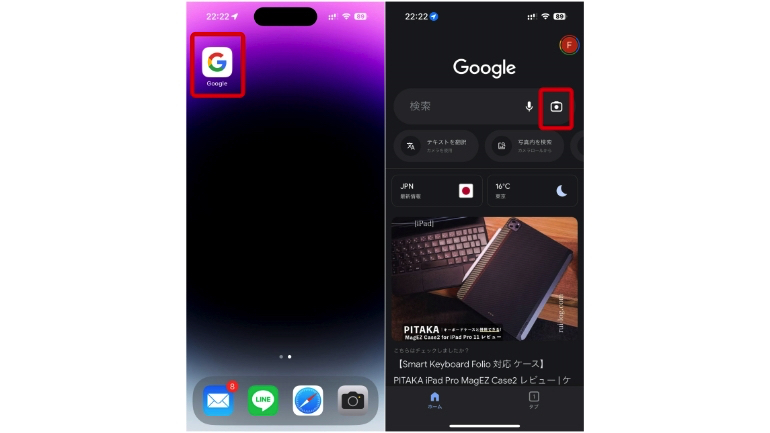
2.タブから「宿題」をタップするとカメラが起動します。問題文を撮影すると、解説や解法が表示されます。
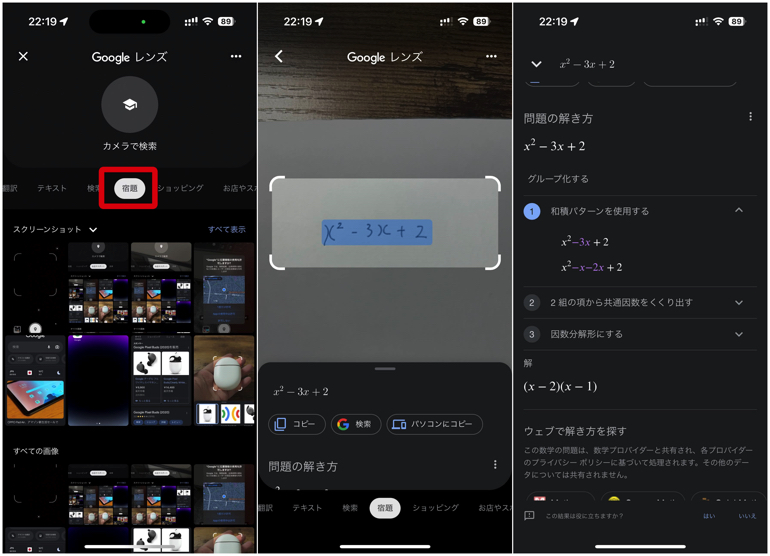
Googleレンズの便利機能 ⑥周辺のお店を検索
街中を歩いていると、ふと気になるお店に出会うこともあるでしょう。Googleレンズでは、その場ですぐにお店の詳細を検索できます。
1.Googleアプリを開き、検索バーの右側に表示されているカメラのアイコンをタップします。
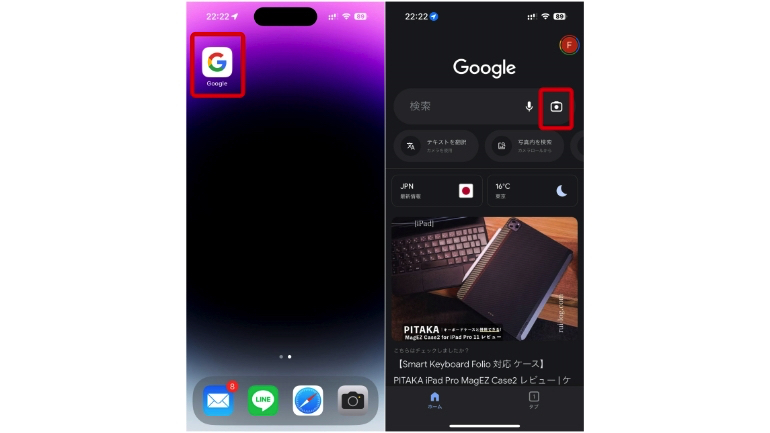
2.タブから「お店やスポット」をタップします。初回利用時には、「位置情報の使用を許可しますか?」と表示されるので、「1度だけ許可」もしくは「Appの使用中は許可」をタップします。
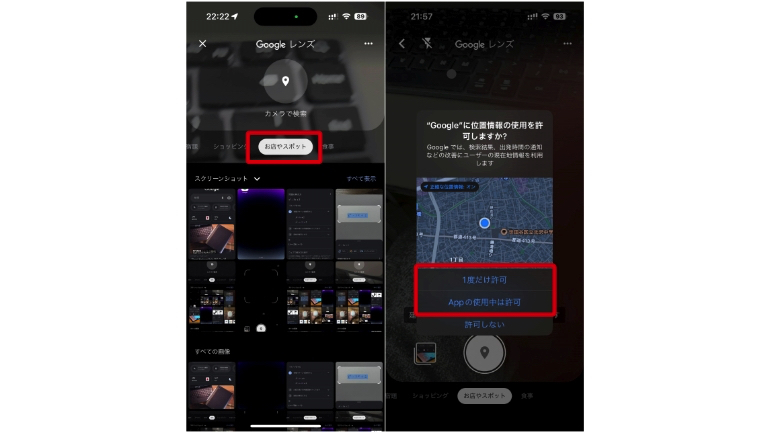
3.検索したい建物へカメラを向け、シャッターボタンを押します。
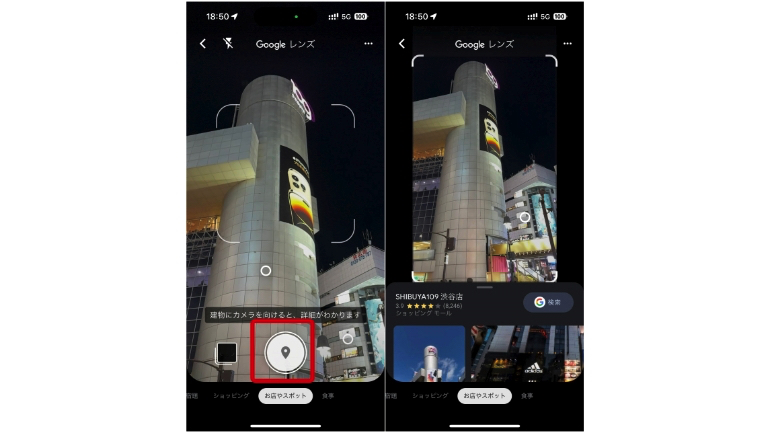
【参照】Googleレンズ
※データは2023年3月上旬時点での編集部調べ。
※情報は万全を期していますが、その内容の完全性・正確性を保証するものではありません。
※製品のご利用はあくまで自己責任にてお願いします。
文/佐藤文彦















 DIME MAGAZINE
DIME MAGAZINE













